苹果手机怎么把录屏打开 苹果手机录屏功能怎么使用
苹果手机自带了便捷的录屏功能,让用户可以轻松地记录屏幕上的操作和内容,要打开录屏功能,只需在设置中找到控制中心,然后添加屏幕录制选项即可。一旦录屏功能开启,用户只需在控制中心轻触屏幕录制按钮,便可以开始录制屏幕。录屏过程中还可以同时录制声音,方便用户进行操作演示或记录游戏过程。苹果手机的录屏功能操作简单方便,让用户能够轻松地记录和分享自己的手机操作体验。
苹果手机录屏功能怎么使用
步骤如下:
1.录屏功能在其他手机上很早就已经有了,而苹果手机迟迟没有上这个功能。而在最新的iOS11中,苹果正式开启了这个功能。
玩家显示要进入到“设置”中,进行模块选择和功能添加。
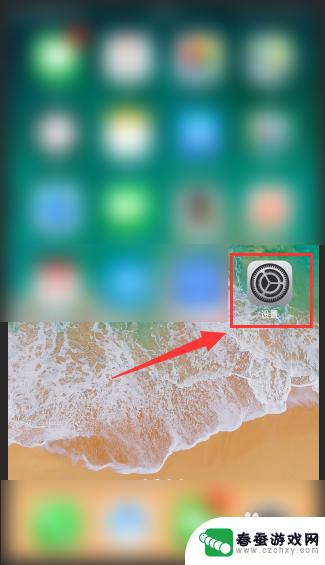
2.在“设置”往下拖动,点击选择“控制中心”模块。
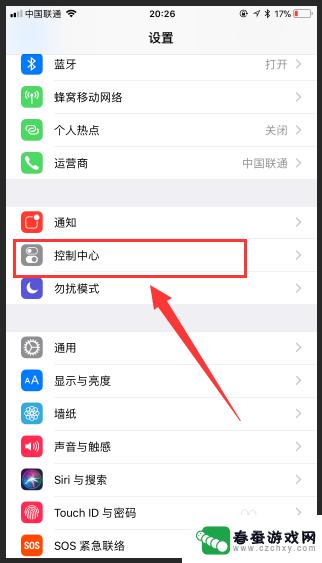
3.在“控制中心”里面,玩家可以设置“应用内访问”权限,我们选择自定义控制。
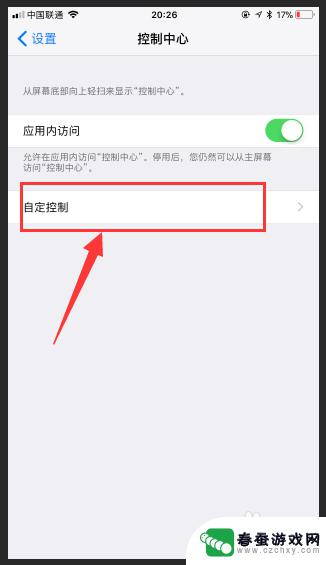
4.在自定义控制中,我们可以看到很多控制功能可以增加。比如:闹钟、相机、秒表、备忘录等等,我们往下滑动,选择“屏幕录制”,到这里我们预计把功能增加完成了。
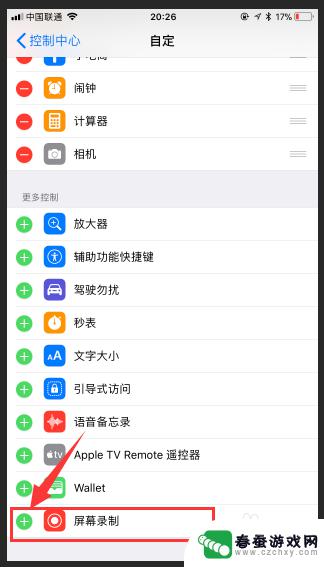
5.“屏幕录制”功能增加完成后,玩家可以上滑进入“控制中心”,如下图所示:一个原点的就是录屏功能。
1、轻触即可在三秒内开启录屏
2、3Dtouch重按可以自定义录屏设置,可以开启或关闭录屏的声音等等
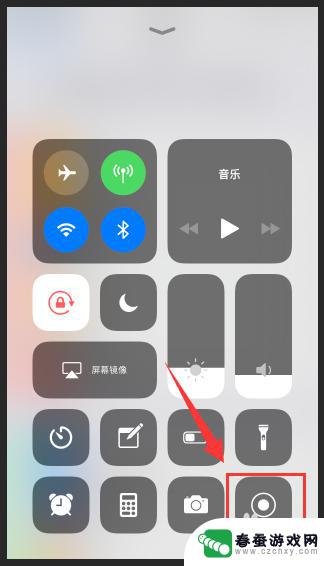
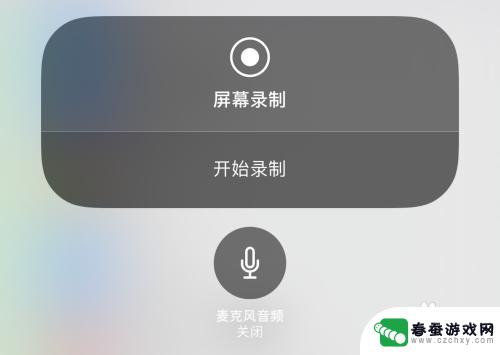
6.录屏的加入使得手机越来越好用,但是录屏这个功能需要升级到最新的iOS11才可以体验。并且录屏功能非常消耗内存空间,对于容量小的用户还是谨慎使用把。

以上就是苹果手机如何打开录屏的全部内容,如果遇到这种情况的朋友们可以尝试根据我的方法来解决,希望能对大家有所帮助。
相关教程
-
 苹果手机通话录屏怎么把声音录进去 苹果手机录屏功能如何添加声音
苹果手机通话录屏怎么把声音录进去 苹果手机录屏功能如何添加声音苹果手机通话录屏功能一直备受用户关注,但很多人却不知道如何将声音录入录屏视频中,在苹果手机上进行通话录屏时,需要在录屏设置中打开麦克风权限,并选择麦克风作为录制声音的选项。这样...
2024-08-23 17:25
-
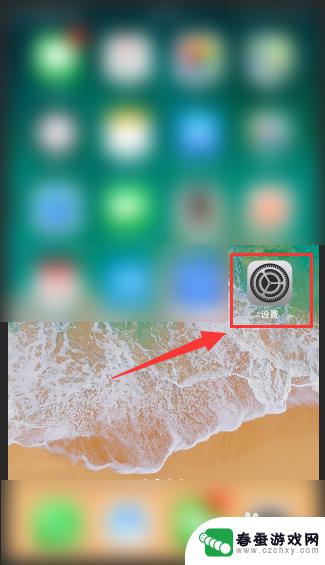 怎么苹果手机怎么录屏 苹果手机录屏功能怎么打开
怎么苹果手机怎么录屏 苹果手机录屏功能怎么打开苹果手机自带的录屏功能方便实用,可以帮助用户记录屏幕上的操作或者分享游戏视频,想要开启苹果手机的录屏功能非常简单,只需在设置中找到控制中心选项,选择自定义控制并添加屏幕录制功能...
2024-07-19 12:18
-
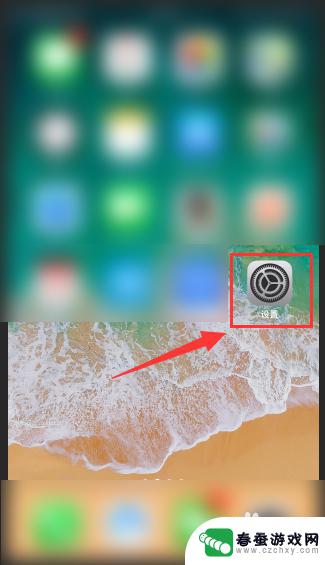 苹果手机怎么开启录屏功能? 苹果手机录屏功能怎么用
苹果手机怎么开启录屏功能? 苹果手机录屏功能怎么用苹果手机自iOS11版本起,新增了录屏功能,用户可以通过简单的设置开启这一功能,在设置中找到控制中心,然后点击自定义控制,将屏幕录制选项添加到控制中心中。开启录屏功能后,用户可...
2024-03-14 15:30
-
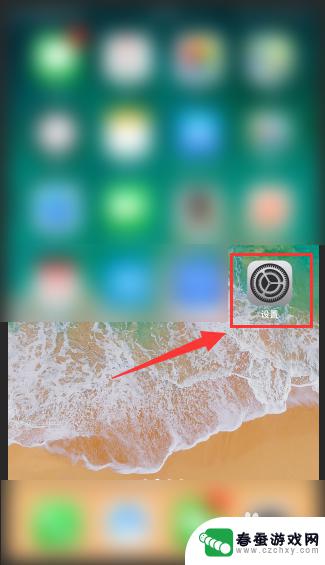 苹果手机游戏录屏怎么录 苹果手机录屏功能怎么使用
苹果手机游戏录屏怎么录 苹果手机录屏功能怎么使用苹果手机作为一款备受欢迎的智能手机,其录屏功能也备受用户关注,苹果手机的录屏功能可以帮助用户轻松录制游戏过程或操作步骤,方便用户在需要的时候进行分享或回顾。要使用苹果手机的录屏...
2024-07-24 12:36
-
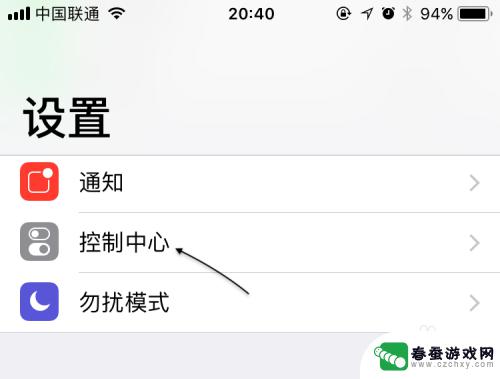 苹果手机如何录制播放的视频 怎么在苹果手机上录制屏幕视频
苹果手机如何录制播放的视频 怎么在苹果手机上录制屏幕视频苹果手机作为一款功能强大的智能手机,除了拥有出色的拍照功能外,还可以轻松录制和播放视频,想要在苹果手机上录制屏幕视频,只需要在设置中打开屏幕录制功能,然后通过按下录制按钮即可开...
2024-03-04 13:20
-
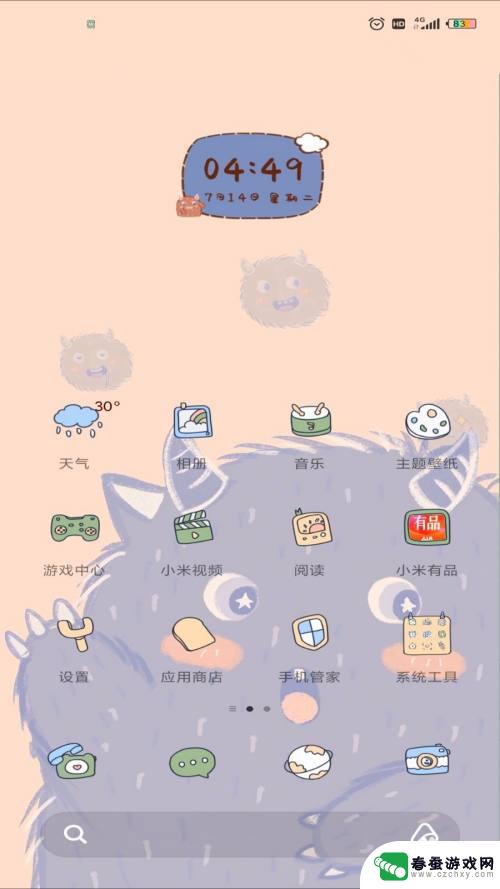 小米手机不能录屏怎么设置 小米手机录屏功能怎么开启
小米手机不能录屏怎么设置 小米手机录屏功能怎么开启小米手机一直备受用户青睐,不仅性价比高,功能也十分强大,有些小米手机却无法直接通过系统设置来录制屏幕,这让一些用户感到困惑。小米手机不能录屏怎么设置呢?虽然系统默认没有提供录屏...
2024-07-28 12:28
-
 苹果8p手机怎么一键录屏 苹果8p怎么录屏教程
苹果8p手机怎么一键录屏 苹果8p怎么录屏教程苹果8P手机作为一款高性能的智能手机,其强大的功能和优秀的用户体验备受用户青睐,在众多实用功能中,录屏功能无疑是备受关注的一项。苹果8P手机提供了一键录屏的便捷功能,使用户能够...
2023-12-05 11:05
-
 手机13怎么设置录屏 iPhone13录屏设置步骤
手机13怎么设置录屏 iPhone13录屏设置步骤iPhone13是苹果公司最新推出的一款旗舰手机,备受消费者的关注和喜爱,除了强大的性能和卓越的拍照能力外,iPhone13还新增了许多实用的功能,其中之一就是录屏功能。录屏功...
2024-01-31 16:36
-
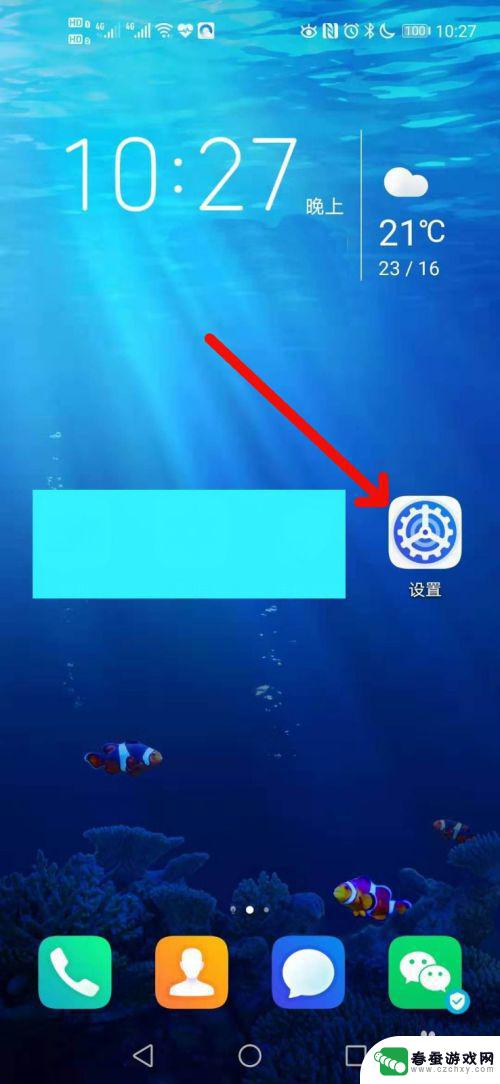 荣耀手机怎么开启录屏 华为荣耀手机录屏有没有时间限制
荣耀手机怎么开启录屏 华为荣耀手机录屏有没有时间限制在现如今手机功能日益强大的时代,录屏功能成为了许多用户选择手机的重要考量之一,而在华为荣耀手机中,开启录屏功能并不复杂。无论是想要分享游戏精彩瞬间,还是记录手机操作教程,荣耀手...
2023-12-17 14:20
-
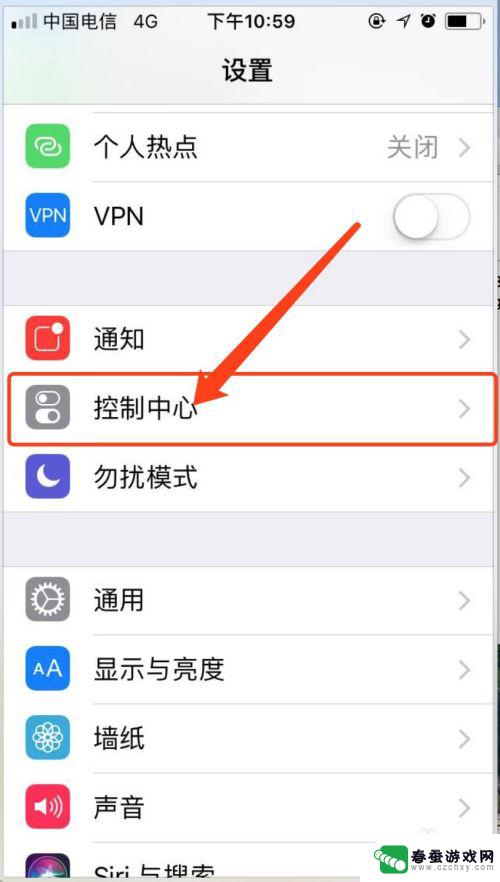 苹果手机录音屏幕是怎么显示的 iphone如何录屏带声音
苹果手机录音屏幕是怎么显示的 iphone如何录屏带声音苹果手机的录音屏幕显示非常简洁明了,用户只需轻轻点击屏幕上的录音按钮便可启动录音功能,当录音开始时,屏幕上会显示一个红色的录音图标,表示正在录制声音。同时屏幕上方会显示录音的时...
2024-04-27 12:36
热门教程
MORE+热门软件
MORE+-
 大便探测器最新版
大便探测器最新版
89.91M
-
 上海仁济医院手机端
上海仁济医院手机端
56.63M
-
 夏虫漫画最新版本
夏虫漫画最新版本
40.86M
-
 2024我的极光预报官方正版
2024我的极光预报官方正版
7.87M
-
 盛世法律安卓
盛世法律安卓
27.30MB
-
 有道口语大师2024安卓版
有道口语大师2024安卓版
49.21M
-
 mutefun无声乐趣最新版本
mutefun无声乐趣最新版本
21.36MB
-
 i工业园区手机版app
i工业园区手机版app
35.13M
-
 猪妖快手赞赞宝最新版
猪妖快手赞赞宝最新版
69.43M
-
 萌趣计算器app最新版
萌趣计算器app最新版
54MB